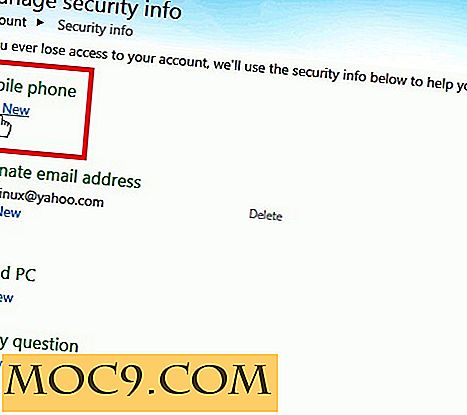Neuanpassung von Tastaturen an DVORAK und COLEMAK in Windows
 Wenn Sie jemals einen Computer im Ausland benutzt haben, besteht die begründete Chance, dass Sie durch das unterschiedliche Tastaturlayout völlig verblüfft sein werden. Während die meisten Menschen in der englischsprachigen Welt mit QWERTY vertraut sind, gibt es Alternativen, die schnellere Eingabegeschwindigkeiten, weniger Muskelermüdung und zahlreiche andere Vorteile versprechen.
Wenn Sie jemals einen Computer im Ausland benutzt haben, besteht die begründete Chance, dass Sie durch das unterschiedliche Tastaturlayout völlig verblüfft sein werden. Während die meisten Menschen in der englischsprachigen Welt mit QWERTY vertraut sind, gibt es Alternativen, die schnellere Eingabegeschwindigkeiten, weniger Muskelermüdung und zahlreiche andere Vorteile versprechen.
Ob wahr oder nicht, wir können nicht mit Sicherheit sagen, aufgrund der Schwierigkeit, Gewohnheiten zu brechen, die durch die Verwendung von QWERTY entstanden sind, aber was wir sagen können ist, dass Layouts einfacher als je zuvor geändert werden können, ob zum beliebten DVORAK-Layout oder leicht undurchsichtiger COLEMAK.
DVORAK

Das DVORAK-Layout ist als vollständiger Ersatz für QWERTY gedacht, aber es kann sehr schwierig sein, es zu ändern, aufgrund des komplett anderen Layouts des Buchstabens sowie der Interpunktion. Windows unterstützt standardmäßig DVORAK. Somit ist der Prozess des Layoutwechsels extrem einfach.

Beginnen Sie mit dem Öffnen der Systemsteuerung. Sie sollten an dieser Stelle eine Vielzahl von Optionen erhalten: ab Vista wurden diese Optionen unter größeren Headern gruppiert. Die spezifische Kopfzeile "Clock, Language and Region" betrifft das Umschalten auf das DVORAK-Layout. Anstatt auf eine der Unteroptionen zu klicken, klicken Sie auf diese Überschrift, um weitere Optionen anzuzeigen.

Die erforderliche Option ist mit "Eingabemethode ändern" gekennzeichnet. Wenn Sie darauf klicken, wird eine Liste der auf dem Computer installierten Sprachen angezeigt. In den meisten Fällen werden eine oder zwei Sprachen aufgeführt, obwohl je nach Ihren Vorlieben mehr möglich sind.

Klicken Sie auf "Optionen" ganz rechts neben dem "Englisch" -Eintrag. Unabhängig davon, welche spezifische englische Variante verwendet wird, bleiben die Optionen gleich. Wählen Sie auf der nächsten Anzeige "Eine Eingabemethode hinzufügen".

Eine Liste der verschiedenen Tastaturlayouts erscheint. Klicken Sie einfach auf das Layout, das Sie verwenden möchten; Es gibt mehrere DVORAK-Einträge, und jeder kann basierend auf Benutzereinstellungen ausgewählt werden.

Sobald das Layout hinzugefügt wurde, können Sie es in Windows in der Vorschau anzeigen oder es erneut entfernen.

Nachdem Sie das Layout ausgewählt haben, können Sie entweder "Alt + Tab" oder "Win + Leertaste" drücken, um ein Menü aufzurufen, in dem Sie nach Belieben zwischen den beiden Layouts wechseln können. Da diese vertrauten Schaltflächen die Position in einem neuen Layout nicht ändern, können Sie zur Eingabe von Kennwörtern oder anderem verborgenen Text wechseln.
COLEMAK
Das COLEMAK-Layout ist eines der obskureren Layouts der englischen Sprache - selbst Benutzer von DVORAK haben vielleicht noch nie davon gehört. Es ist eine Verbesserung des ursprünglichen QWERTY-Layouts mit nur 17 Änderungen. Daher gibt es einige Behauptungen, dass ein Benutzer in etwas mehr als einer Woche zwischen den beiden wechseln könnte.
Beginnen Sie mit dem Herunterladen und Installieren von Auto Hot Key. Dieses Programm ist sehr mächtig, obwohl wir es für diesen Zweck verwenden.
Laden Sie die ZIP-Datei herunter, um das COLEMAK-Layout aus dem Wiki-Projekt des Layouts zu installieren. Während es ziemlich viele Ordner enthält, ist es ein kleiner Download.

Öffnen Sie den Ordner "AutoHotKey" im heruntergeladenen Archiv und Sie finden drei verschiedene Skripte. Wir haben beschlossen, das dritte Skript zu installieren, das einfach "QWERTY to COLEMAK" heißt.

Öffnen Sie den Windows Explorer und navigieren Sie zu Ihrem Programmordner. Wenn Sie ein 64-Bit-Betriebssystem verwenden, wird stattdessen der Ordner Programme (x86) verwendet. Im Ordner befindet sich ein weiterer Ordner namens "Extras". Öffnen Sie es, und Sie werden einen anderen Ordner namens "Skripte" finden. Ziehen Sie das Skript aus dem Archiv in Skripts und legen Sie es dort ab. Bestätigen Sie, dass Sie dies tun möchten.
Jetzt, nachdem das Skript installiert wurde, kann es doppelt angeklickt werden, worauf Auto Hot Key es ausführen wird. Die Tastatur wurde automatisch auf COLEMAK umgestellt, was zu einem völlig anderen Tippgefühl führt.
Sollten Sie das Skript deaktivieren müssen, um beispielsweise ein Passwort einzugeben, klicken Sie einfach mit der rechten Maustaste auf das Symbol Auto Hot Key in der Taskleiste und wählen Sie "Skript anhalten". Die gleiche Option kann erneut angeklickt werden, um das Skript wieder zu aktivieren .
Das Ändern des Tastaturlayouts kann ein entmutigender Prozess sein, und es ist nicht jedermanns Aufgabe, dies auszuführen. Nichtsdestoweniger besteht die Option, und diejenigen, die den Wechsel gemacht haben, haben oft positive Antworten. Es ist nicht notwendig, ein anderes Layout zu lernen, aber es könnte auch einen gewissen physischen Schutz für Ihren Computer bieten, wenn solche Bedenken geäußert wurden.